La ventaja de utilizar comandos GREP dentro de un estilo radica en que el formato de texto se aplica automáticamente al texto una vez se aplique el estilo a un párrafo.
(?<=.) la expresión (?<=) Positive Look Ahead significa buscar solamente lo que esté adelante del signo igual; en nuestro caso cualquier caracter (el punto en búsquedas GREP equivale a cualquier caracter).
Para comenzar, tomaré como ejemplo un texto científico con citas bibliográficas las cuales deben colocarse en superscript.
- En el panel de estilos de párrafo crea un nuevo estilo y llámalo "texto ref" y desde el listado del lado izquierdo selecciona GREP Style.
- Haz clic en el botón New GREP style. En la parte superior del cuadro, al frente de Apply Style, selecciona el estilo de caracter que deseas que tengan los números (en nuestro caso creamos previamente un estilo de caracter "superscript").
- En el campo To text introduce: (?<=.)[\d+,]{2,}
Explicación
[\d+,] \d cualquier dígito o más seguido de una coma. Los corchetes se utilizan para agrupar este patrón y hacerlo accesible a la siguiente parte del patrón:
{2,} Indica que el patrón anterior [\d+,] puede estar repetido 2 veces o más.
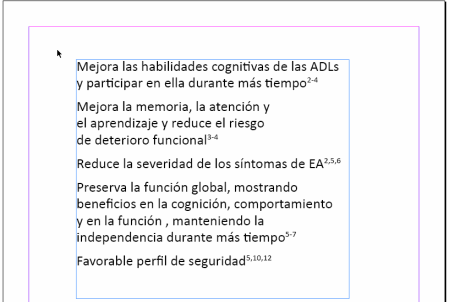
Para asesorías sobre automatización en InDesign escribe a profe.ivan@gmail.com




0 comentarios:
Publicar un comentario